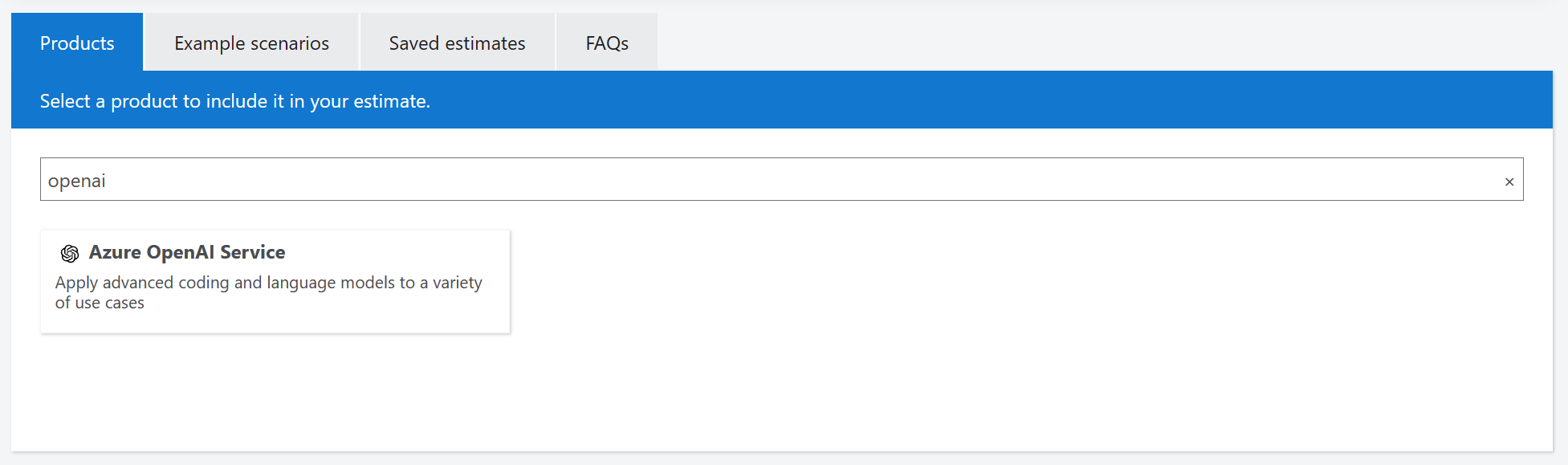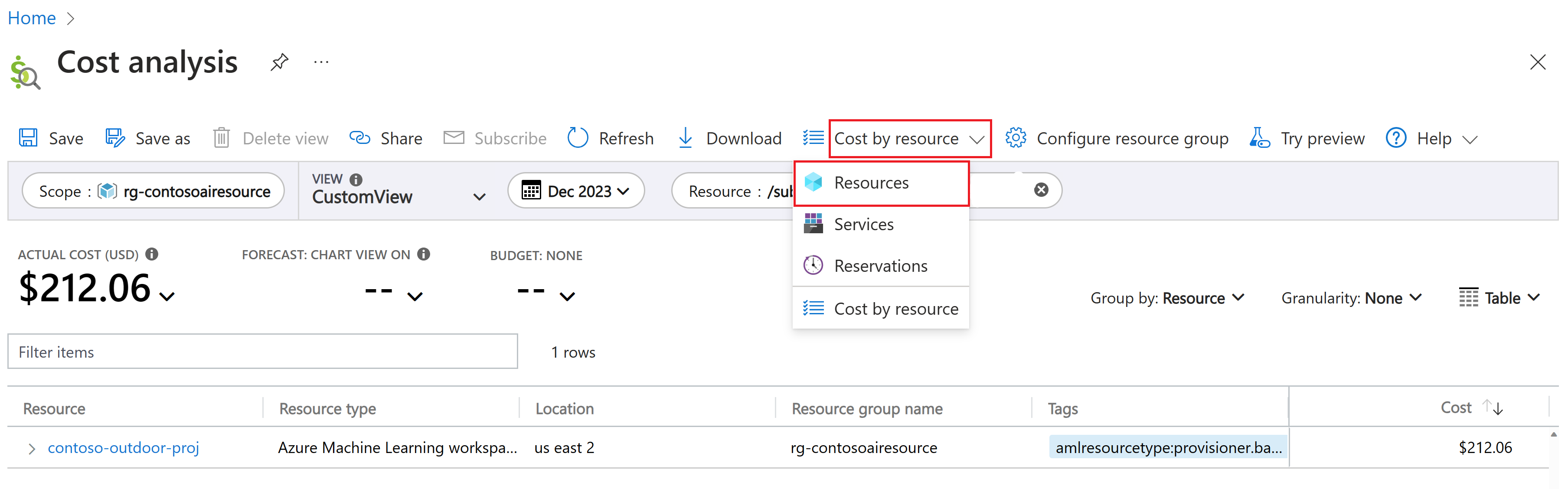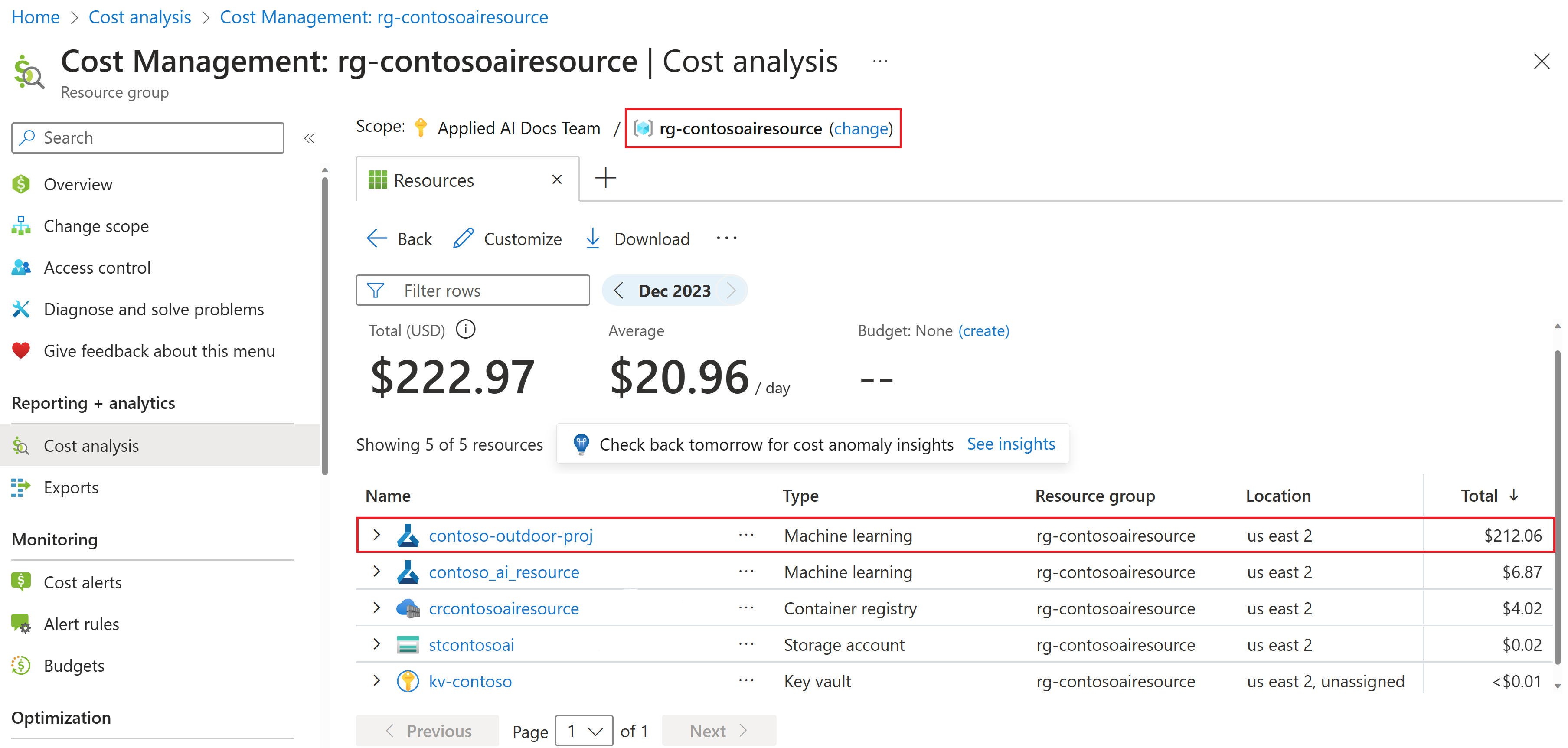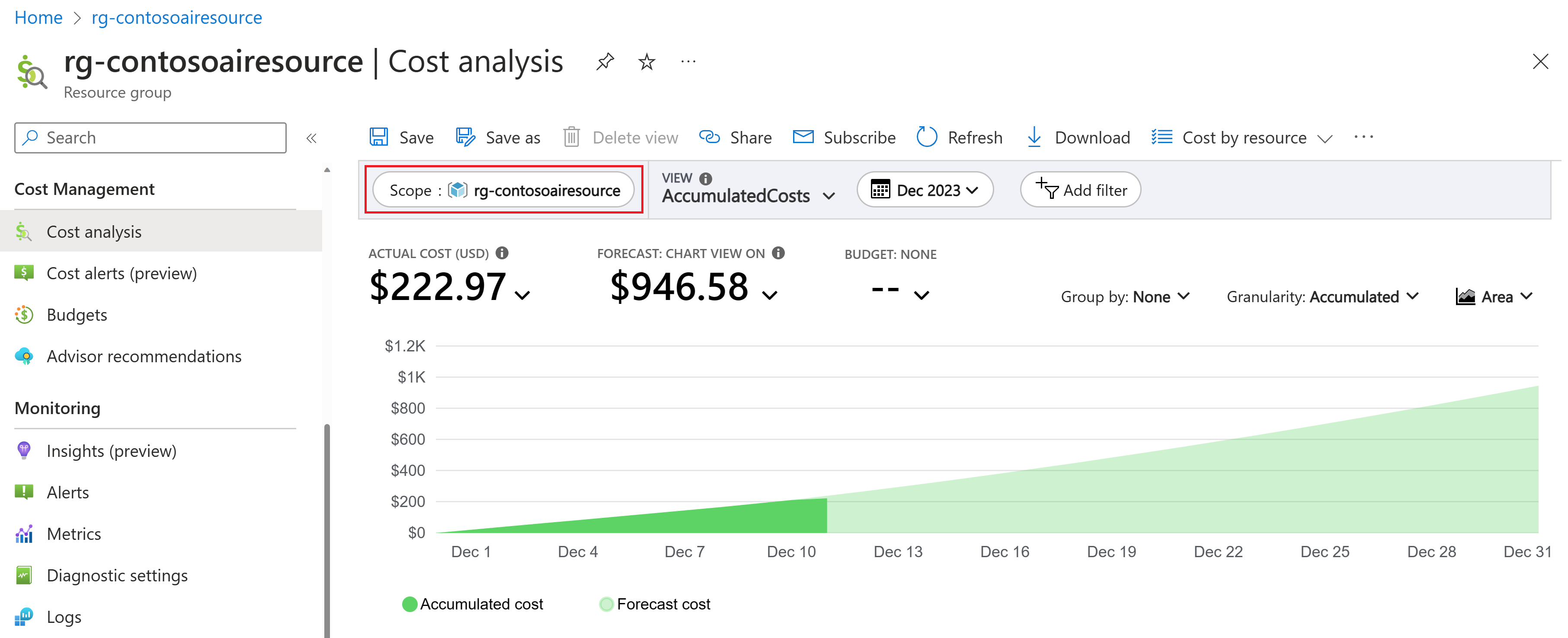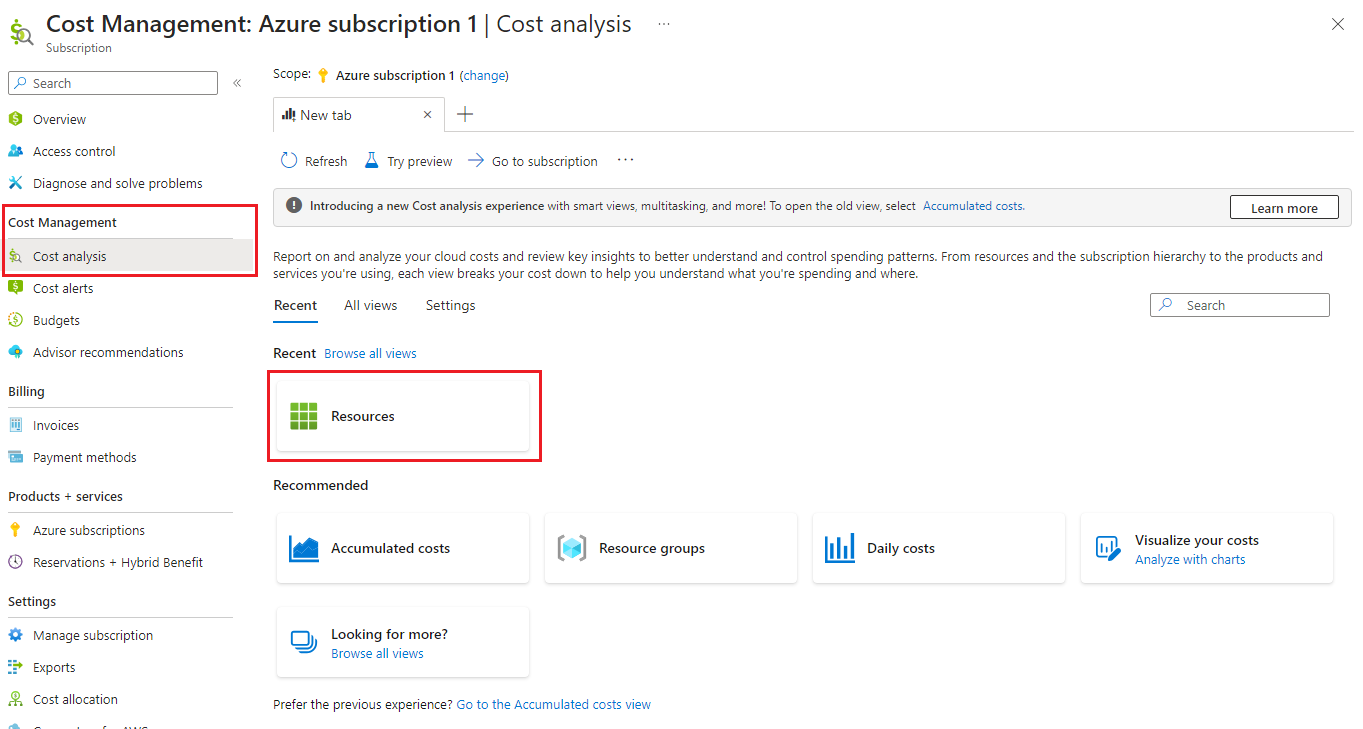Merencanakan dan mengelola biaya untuk Azure AI Studio
Penting
Item yang ditandai (pratinjau) dalam artikel ini sedang dalam pratinjau publik. Pratinjau ini disediakan tanpa perjanjian tingkat layanan, dan kami tidak merekomendasikannya untuk beban kerja produksi. Fitur tertentu mungkin tidak didukung atau mungkin memiliki kemampuan terbatas. Untuk mengetahui informasi selengkapnya, lihat Ketentuan Penggunaan Tambahan untuk Pratinjau Microsoft Azure.
Artikel ini menjelaskan cara Anda merencanakan dan mengelola biaya untuk Azure AI Studio. Pertama, Anda menggunakan kalkulator harga Azure untuk membantu merencanakan biaya Azure AI Studio sebelum Anda menambahkan sumber daya apa pun untuk layanan untuk memperkirakan biaya. Berikutnya, saat Anda menambahkan sumber daya Azure, tinjau perkiraan biayanya.
Tip
Azure AI Studio tidak memiliki halaman tertentu di kalkulator harga Azure. Azure AI Studio terdiri dari beberapa layanan Azure lainnya, beberapa di antaranya bersifat opsional. Artikel ini menyediakan informasi tentang menggunakan kalkulator harga untuk memperkirakan biaya untuk layanan ini.
Anda menggunakan layanan Azure AI di Azure AI Studio. Biaya untuk layanan Azure AI hanya sebagian dari biaya bulanan dalam tagihan Azure Anda. Anda ditagih untuk semua layanan dan sumber daya Azure yang digunakan dalam langganan Azure Anda, termasuk layanan pihak ketiga.
Prasyarat
Analisis biaya di Microsoft Cost Management mendukung sebagian besar jenis akun Azure, tetapi tidak semuanya. Untuk melihat daftar lengkap jenis akun yang didukung, lihat Memahami data Manajemen Biaya. Untuk melihat data biaya, Anda memerlukan setidaknya akses baca untuk akun Azure. Untuk informasi tentang menetapkan akses ke data Microsoft Cost Management, lihat Menetapkan akses ke data.
Memperkirakan biaya sebelum menggunakan layanan Azure AI
Gunakan kalkulator harga Azure untuk memperkirakan biaya sebelum Anda menambahkan layanan Azure AI.
Pilih produk seperti Azure OpenAI di kalkulator harga Azure.
Masukkan jumlah unit yang anda rencanakan untuk digunakan. Misalnya, masukkan jumlah token untuk permintaan dan penyelesaian.
Anda dapat memilih lebih dari satu produk untuk memperkirakan biaya untuk beberapa produk. Misalnya, pilih Komputer Virtual untuk menambahkan biaya potensial untuk sumber daya komputasi.
Saat Anda menambahkan sumber daya baru ke proyek Anda, kembali ke kalkulator ini dan tambahkan sumber daya yang sama di sini untuk memperbarui perkiraan biaya Anda.
Biaya yang biasanya bertambah dengan Azure AI Studio
Saat Anda membuat sumber daya untuk hub, sumber daya untuk layanan Azure lainnya juga dibuat. Yaitu:
| Halaman harga layanan | Deskripsi dengan contoh kasus penggunaan |
|---|---|
| Layanan Azure AI | Anda membayar untuk menggunakan layanan seperti Azure OpenAI, Ucapan, Keamanan Konten, Visi, Kecerdasan Dokumen, dan Bahasa. Biaya bervariasi untuk setiap layanan dan untuk beberapa fitur dalam setiap layanan. Untuk informasi selengkapnya tentang provisi layanan Azure AI, lihat Hub Azure AI Studio. |
| Pencarian Azure AI | Contoh kasus penggunaan adalah menyimpan data dalam indeks pencarian vektor. |
| Pembelajaran Mesin Azure | Instans komputasi diperlukan untuk menjalankan Visual Studio Code (Web atau Desktop) dan alur perintah melalui Azure AI Studio. Saat Anda membuat instans komputasi, komputer virtual (VM) tetap aktif sehingga tersedia untuk pekerjaan Anda. Aktifkan matikan diam untuk menghemat biaya saat VM diam selama periode waktu tertentu. Atau siapkan jadwal untuk memulai dan menghentikan instans komputasi secara otomatis untuk menghemat biaya saat Anda tidak berencana menggunakannya. |
| Azure Virtual Machine | Microsoft Azure Virtual Machines memberi Anda fleksibilitas terkait virtualisasi untuk berbagai solusi komputasi dengan dukungan untuk Linux, Windows Server, SQL Server, Oracle, IBM, SAP, dan banyak lagi. |
| Azure Container Registry Akun dasar | Menyediakan penyimpanan gambar kontainer Docker privat, memungkinkan pengambilan yang cepat, dapat diskalakan, dan penyebaran beban kerja kontainer yang dekat dengan jaringan di Azure. |
| Penyimpanan Blob Azure | Dapat digunakan untuk menyimpan file proyek Azure AI Studio. |
| Key Vault | Brankas kunci untuk menyimpan rahasia. |
| Tautan Privat Azure | Azure Private Link memungkinkan Anda mengakses Azure PaaS Services (misalnya, Azure Storage dan SQL Database) melalui titik akhir privat di jaringan virtual Anda. |
Biaya mungkin bertambah sebelum penghapusan sumber daya
Sebelum Anda menghapus hub di portal Azure atau dengan Azure CLI, sub sumber daya berikut adalah biaya umum yang terakumulasi bahkan ketika Anda tidak secara aktif bekerja di ruang kerja. Jika Anda berencana untuk kembali ke hub Anda di lain waktu, sumber daya ini mungkin terus mengumpulkan biaya:
- Pencarian Azure AI (untuk data)
- Mesin virtual
- Load Balancer
- Microsoft Azure Virtual Network
- Bandwidth
Setiap VM ditagih per jam yang dijalankannya. Biaya tergantung pada spesifikasi VM. VM yang berjalan tetapi tidak secara aktif mengerjakan himpunan data masih dibebankan melalui load balancer. Untuk setiap instans komputasi, satu penyeimbang beban ditagih per hari. Setiap 50 simpul kluster komputasi memiliki satu load balancer standar yang ditagih. Setiap penyeimbang muatan ditagih sekitar $ 0,33/hari. Untuk menghindari biaya penyeimbang muatan pada instans komputasi dan kluster komputasi yang dihentikan, hapus sumber daya komputasi.
Instans komputasi juga dikenakan biaya disk P10 bahkan dalam keadaan berhenti. Biaya ini karena konten pengguna apa pun yang disimpan ke disk dipertahankan di seluruh status berhenti yang mirip dengan Azure VM. Kami berupaya membuat ukuran/ jenis disk OS dapat dikonfigurasi untuk mengontrol biaya dengan lebih baik. Untuk Azure Virtual Networks, satu jaringan virtual ditagih per langganan dan per wilayah. Jaringan virtual tidak dapat mencakup wilayah atau langganan. Menyiapkan titik akhir privat dalam penyiapan jaringan virtual mungkin juga dikenakan biaya. Jika jaringan virtual Anda menggunakan Azure Firewall, firewall mungkin juga dikenakan biaya. Penggunaan bandwidth dikenakan biaya; semakin banyak data yang ditransfer, semakin banyak Anda ditagih.
Tip
Menggunakan jaringan virtual terkelola gratis. Namun beberapa fitur jaringan terkelola mengandalkan Azure Private Link (untuk titik akhir privat) dan Azure Firewall (untuk aturan FQDN) dan akan dikenakan biaya. Untuk informasi selengkapnya, lihat Isolasi jaringan virtual terkelola.
Biaya mungkin bertambah setelah penghapusan sumber daya
Setelah Anda menghapus hub di portal Azure atau dengan Azure CLI, sumber daya berikut terus ada. Sumber daya tersebut terus menambah biaya sampai Anda menghapusnya.
- Azure Container Registry
- Azure Blob Storage
- Key Vault
- Application Insights (jika Anda mengaktifkannya untuk hub Anda)
Memantau biaya
Saat Anda menggunakan Azure AI Studio dengan hub, Anda dikenakan biaya. Biaya unit penggunaan sumber daya Azure bervariasi menurut interval waktu (detik, menit, jam, dan hari) atau berdasarkan penggunaan unit (byte, megabyte, dan sebagainya). Anda dapat melihat biaya yang dikeluarkan dalam analisis biaya.
Saat Anda menggunakan analisis biaya, Anda melihat biaya hub dalam grafik dan tabel untuk interval waktu yang berbeda. Beberapa contohnya adalah harian, bulan ini dan sebelumnya, serta tahun. Anda juga dapat melihat biaya terhadap anggaran dan perkiraan biaya. Beralih ke tampilan yang lebih panjang dari waktu ke waktu dapat membantu Anda mengidentifikasi tren pengeluaran. Dan Anda melihat di mana overspending mungkin terjadi. Jika Anda membuat anggaran, Anda juga dapat dengan mudah melihat di mana anggaran tersebut terlampaui.
Memantau biaya proyek Azure AI Studio
Anda bisa mendapatkan analisis biaya dari portal Azure. Anda juga bisa mendapatkan analisis biaya dari Azure AI Studio.
Penting
Biaya proyek AI Studio Anda hanyalah sebagian dari keseluruhan biaya aplikasi atau solusi Anda. Anda perlu memantau biaya untuk semua sumber daya Azure yang digunakan dalam aplikasi atau solusi Anda. Untuk informasi selengkapnya, lihat Hub Azure AI Studio.
Untuk contoh di bagian ini, asumsikan bahwa semua sumber daya Azure AI Studio berada dalam grup sumber daya yang sama. Tetapi Anda dapat memiliki sumber daya dalam grup sumber daya yang berbeda. Misalnya, sumber daya Azure AI Search Anda mungkin berada di grup sumber daya yang berbeda dari proyek Anda.
Berikut adalah contoh cara memantau biaya untuk proyek. Biaya hanya digunakan sebagai contoh. Biaya Anda bervariasi tergantung pada layanan yang Anda gunakan dan jumlah penggunaan.
Masuk ke Azure AI Studio.
Pilih proyek Anda dan pilih Pengaturan dari bagian navigasi kiri. Pilih Tampilkan biaya untuk sumber daya dari bagian Total biaya . portal Azure terbuka ke grup sumber daya untuk proyek Anda.
Perluas kolom Sumber Daya untuk melihat biaya untuk setiap layanan yang mendasar proyek Anda. Tetapi tampilan ini tidak menyertakan biaya untuk semua sumber daya yang Anda gunakan dalam proyek.
Pilih Biaya menurut Sumber Daya sumber daya>.
Pada halaman Analisis biaya tempat Anda dibawa, pastikan cakupan diatur ke grup sumber daya Anda.
Dalam contoh ini:
- Nama grup sumber daya adalah rg-contosoairesource.
- Total biaya untuk semua sumber daya dan layanan dalam grup sumber daya adalah $222,97. Dalam contoh ini, $222,97 adalah total biaya untuk aplikasi atau solusi yang Anda bangun dengan Azure AI Studio. Sekali lagi, contoh ini mengasumsikan bahwa semua sumber daya Azure AI Studio berada dalam grup sumber daya yang sama. Tetapi Anda dapat memiliki sumber daya dalam grup sumber daya yang berbeda.
- Nama proyeknya adalah contoso-outdoor-proj.
- Biaya yang terbatas pada sumber daya dan layanan dalam proyek total $212,06.
Perluas contoso-outdoor-proj untuk melihat biaya untuk layanan yang mendasar sumber daya proyek .
Perluas contoso_ai_resource untuk melihat biaya untuk layanan yang mendasar sumber daya hub . Anda juga dapat menerapkan filter untuk berfokus pada biaya lain di grup sumber daya Anda.
Anda juga dapat melihat biaya grup sumber daya langsung dari portal Azure. Untuk melakukannya:
Masuk ke portal Microsoft Azure.
Pilih Grup sumber daya.
Temukan dan pilih grup sumber daya yang berisi sumber daya Azure AI Studio Anda.
Dari menu navigasi kiri, pilih Analisis biaya.
Untuk mengetahui informasi selengkapnya, lihat kalkulator harga Azure.
Memantau biaya untuk model yang ditawarkan melalui Marketplace Azure
Model yang disebarkan sebagai layanan menggunakan bayar sesuai pemakaian ditawarkan melalui Marketplace Azure. Penerbit model mungkin menerapkan biaya yang berbeda tergantung pada penawaran. Setiap proyek di Azure AI Studio memiliki langganannya sendiri dengan penawaran, yang memungkinkan Anda memantau biaya dan konsumsi yang terjadi pada proyek tersebut. Gunakan Microsoft Cost Management untuk memantau biaya:
Masuk ke portal Microsoft Azure.
Di area navigasi kiri, pilih Cost Management + Billing lalu, pada menu yang sama, pilih Cost Management.
Di area navigasi kiri, di bawah bagian Cost Management, pilih sekarang Analisis Biaya.
Pilih tampilan seperti Sumber Daya. Biaya yang terkait dengan setiap sumber daya ditampilkan.
Pada kolom Jenis, pilih ikon filter untuk memfilter semua sumber daya jenis microsoft.saas/resources. Jenis ini sesuai dengan sumber daya yang dibuat dari penawaran dari Marketplace Azure. Untuk kenyamanan, Anda dapat memfilter berdasarkan jenis sumber daya yang berisi string SaaS.
Satu sumber daya ditampilkan untuk setiap penawaran model per proyek. Penamaan sumber daya tersebut adalah
[Model offer name]-[GUID].Pilih untuk memperluas detail sumber daya untuk mendapatkan akses ke setiap meter biaya yang terkait dengan sumber daya.
- Tingkat mewakili penawaran.
- Produk adalah produk tertentu di dalam penawaran.
Beberapa penyedia model mungkin menggunakan nama yang sama untuk keduanya.
Tip
Ingatlah bahwa satu sumber daya dibuat per setiap proyek, sesuai dengan setiap paket langganan proyek Anda.
Saat Anda memperluas detail, biaya dilaporkan per masing-masing meter yang terkait dengan penawaran. Setiap meter mungkin melacak sumber biaya yang berbeda seperti inferensi, atau penyetelan halus. Meter berikut ditampilkan (ketika beberapa biaya dikaitkan dengannya):
Optik Grupkan Deskripsi paygo-inference-input-tokensModel dasar Biaya yang terkait dengan token yang digunakan sebagai input untuk inferensi model dasar. paygo-inference-output-tokensModel dasar Biaya yang terkait dengan token yang dihasilkan sebagai output untuk inferensi model dasar. paygo-finetuned-model-inference-hostingModel yang disempurnakan Biaya yang terkait dengan hosting titik akhir inferensi untuk model yang disempurnakan. Nilai ini bukan biaya hosting model, tetapi biaya memiliki titik akhir yang melayaninya. paygo-finetuned-model-inference-input-tokensModel yang disempurnakan Biaya yang terkait dengan token yang digunakan sebagai input untuk inferensi model yang disempurnakan. paygo-finetuned-model-inference-output-tokensModel yang disempurnakan Biaya yang terkait dengan token yang dihasilkan sebagai output untuk inferensi model yang disetel dengan baik.
Membuat anggaran
Anda dapat membuat anggaran untuk mengelola biaya dan membuat peringatan yang secara otomatis memberi tahu pemangku kepentingan tentang anomali pengeluaran dan risiko pengeluaran berlebihan. Peringatan didasarkan pada pengeluaran dibandingkan dengan ambang batas anggaran dan biaya. Anggaran dan peringatan dibuat untuk langganan Azure dan grup sumber daya, sehingga berguna sebagai bagian dari strategi pemantauan biaya secara keseluruhan.
Anggaran dapat dibuat dengan filter untuk sumber daya atau layanan tertentu di Azure jika Anda menginginkan lebih banyak granularitas yang ada dalam pemantauan Anda. Filter membantu memastikan bahwa Anda tidak membuat sumber daya baru yang menghabiskan biaya tambahan secara tidak sengaja. Untuk informasi selengkapnya tentang opsi filter saat Anda membuat anggaran, lihat Mengelompokkan dan memfilter opsi.
Mengekspor data biaya
Anda juga dapat mengekspor data biaya ke akun penyimpanan. Mengekspor data sangat membantu ketika Anda atau orang lain perlu melakukan lebih banyak analisis data untuk biaya. Misalnya, tim keuangan dapat menganalisis data menggunakan Excel atau Power BI. Anda dapat mengekspor biaya pada jadwal harian, mingguan, atau bulanan dan menetapkan rentang tanggal kustom. Mengekspor data biaya adalah cara yang disarankan untuk mengambil kumpulan data biaya.
Memahami model penagihan lengkap untuk layanan Azure AI
Layanan Azure AI berjalan pada infrastruktur Azure yang mengumpulkan biaya bersama dengan Azure AI saat Anda menyebarkan sumber daya baru. Penting untuk dipahami bahwa infrastruktur tambahan mungkin menambah biaya. Anda perlu mengelola biaya tersebut saat membuat perubahan pada sumber daya yang disebarkan.
Saat membuat atau menggunakan sumber daya layanan Azure AI, Anda mungkin dikenakan biaya berdasarkan layanan yang Anda gunakan. Ada dua model penagihan yang tersedia untuk layanan Azure AI:
- Bayar sesuai pemakaian: Harga prabayar, Anda ditagih sesuai dengan penawaran layanan Azure AI yang Anda gunakan, berdasarkan informasi penagihannya.
- Tingkat komitmen: Dengan harga tingkat komitmen, Anda berkomitmen untuk menggunakan beberapa fitur layanan dengan biaya tetap, memungkinkan Anda memiliki total biaya yang dapat diprediksi berdasarkan kebutuhan beban kerja Anda. Anda ditagih sesuai dengan paket yang Anda pilih. Lihat Mulai Cepat: harga tingkat komitmen pembelian untuk informasi tentang layanan yang tersedia, cara mendaftar, dan pertimbangan saat membeli paket.
Catatan
Jika Anda menggunakan sumber daya di atas kuota yang disediakan oleh paket komitmen, Anda akan dikenakan biaya untuk penggunaan tambahan sesuai jumlah kelebihan yang disebutkan di portal Azure ketika Anda membeli paket komitmen.
Anda dapat membayar biaya layanan Azure AI dengan kredit Azure Prepayment (sebelumnya disebut komitmen moneter). Namun, Anda tidak dapat menggunakan kredit Prabayar Azure untuk membayar biaya untuk produk dan layanan pihak ketiga termasuk yang berasal dari Marketplace Azure.
Untuk mengetahui informasi selengkapnya, lihat kalkulator harga Azure.
Langkah berikutnya
- Pelajari cara mengoptimalkan investasi cloud Anda dengan Microsoft Cost Management.
- Pelajari lebih lanjut mengelola biaya dengan analisis biaya.
- Pelajari cara mencegah biaya tak terduga.
- Ikuti kursus pembelajaran terpandu Cost Management.